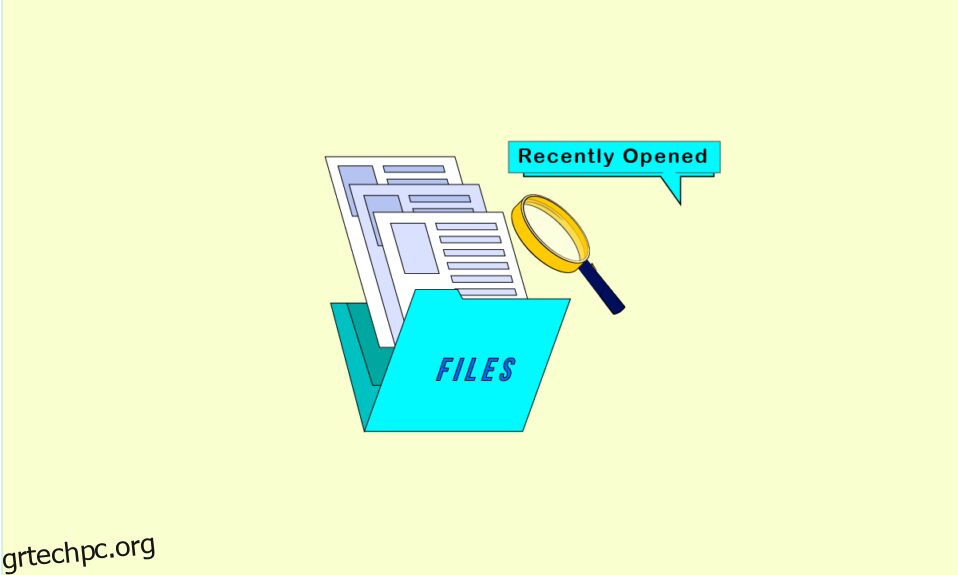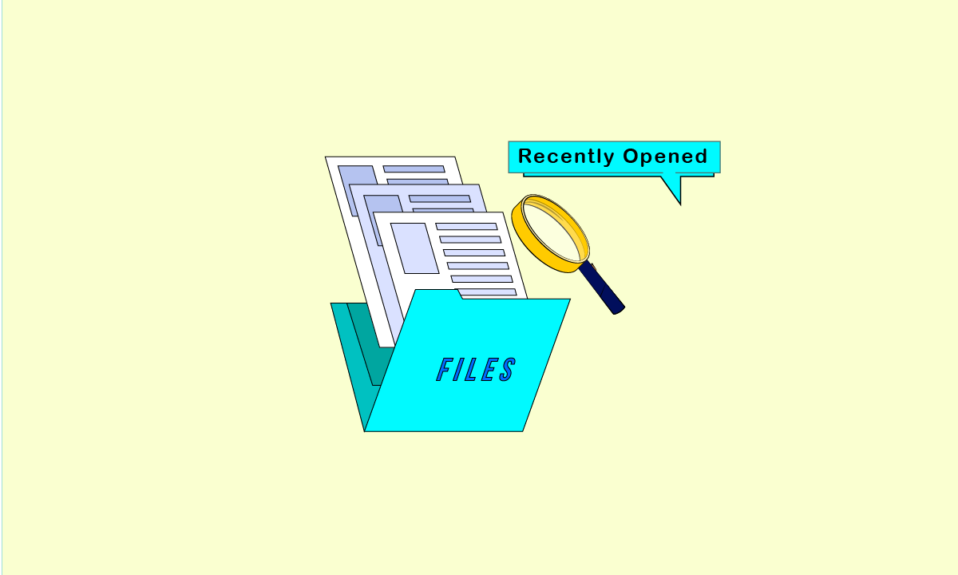
Τα Windows έχουν τεράστια βάση χρηστών και πολλές μεγάλες εταιρείες βασίζονται στα Windows για την ομαλή λειτουργία τους. Έχει κερδίσει εξέχουσα θέση λόγω της εκτενούς λίστας δυνατοτήτων που προσφέρει στους χρήστες του. Η δυνατότητα διαχείρισης αρχείων με το MS Office, ανοίγματος φωτογραφιών και βίντεο, ακόμη και δημιουργίας εφαρμογών, καθένα από αυτά μπορεί να γίνει στα Windows 10. Επιπλέον, τα Windows παρακολουθούν τη δραστηριότητά σας και διατηρούν μια λίστα με αρχεία που άνοιξαν πρόσφατα. Χρησιμοποιώντας αυτήν τη λίστα, μπορείτε να μάθετε πώς να ανακτάτε πρόσφατα έγγραφα ή πώς να βρίσκετε πρόσφατα έγγραφα του Word. Εάν είστε κάποιος που αναζητά συμβουλές σχετικά με τον τρόπο προβολής αρχείων που άνοιξαν πρόσφατα στα Windows 7, τότε βρίσκεστε στο σωστό μέρος. Σας φέρνουμε έναν χρήσιμο οδηγό που θα σας διδάξει πώς να ανοίγετε πρόσφατα αρχεία στα Windows 10.

Πίνακας περιεχομένων
Πώς να ανοίξετε πρόσφατα αρχεία στα Windows 10
Η κατανόηση του τρόπου ανάκτησης πρόσφατων εγγράφων μπορεί να είναι χρήσιμη όταν χρειάζεται να αποκτήσετε γρήγορη πρόσβαση σε αρχεία που κλείσατε πρόσφατα. Υπάρχουν πολλοί τρόποι για να μάθετε πώς να βρίσκετε πρόσφατα έγγραφα του Word και να βρίσκετε αρχεία που έχουν ανοίξει πρόσφατα στα Windows 7 ή τα Windows 10 και εδώ είναι μερικοί από αυτούς.
Μέθοδος 1: Μέσω της Εξερεύνησης αρχείων
Αυτός είναι ο ευκολότερος τρόπος για να μάθετε πώς να ανοίγετε πρόσφατα αρχεία στα Windows 10. Η Εξερεύνηση αρχείων των Windows έχει επιλογή γρήγορης πρόσβασης που εμφανίζει τη λίστα των αρχείων που άνοιξαν πρόσφατα. Μπορείτε να χρησιμοποιήσετε αυτήν την επιλογή ακολουθώντας αυτά τα βήματα.
1. Πατήστε τα πλήκτρα Windows + E ταυτόχρονα για να ανοίξετε την Εξερεύνηση αρχείων.
2. Στο αριστερό παράθυρο, κάντε κλικ στην επιλογή Γρήγορη πρόσβαση.
Σημείωση: Στα Windows 10, η Εξερεύνηση αρχείων ανοίγει το παράθυρο Γρήγορης πρόσβασης από προεπιλογή.
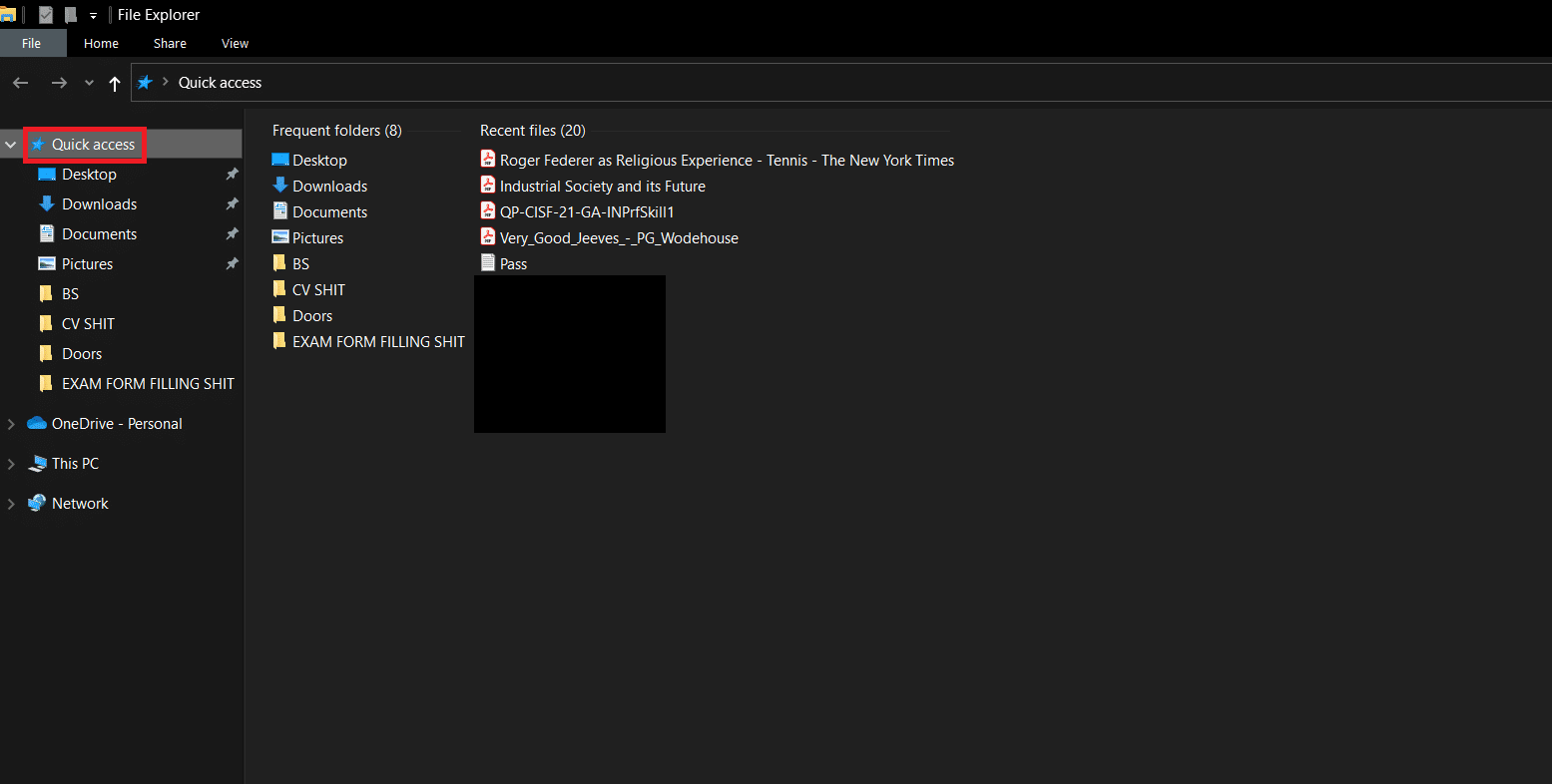
3. Μπορείτε να δείτε τα πρόσφατα ανοιχτά αρχεία σας στη δεξιά πλευρά στην περιοχή Πρόσφατα αρχεία.
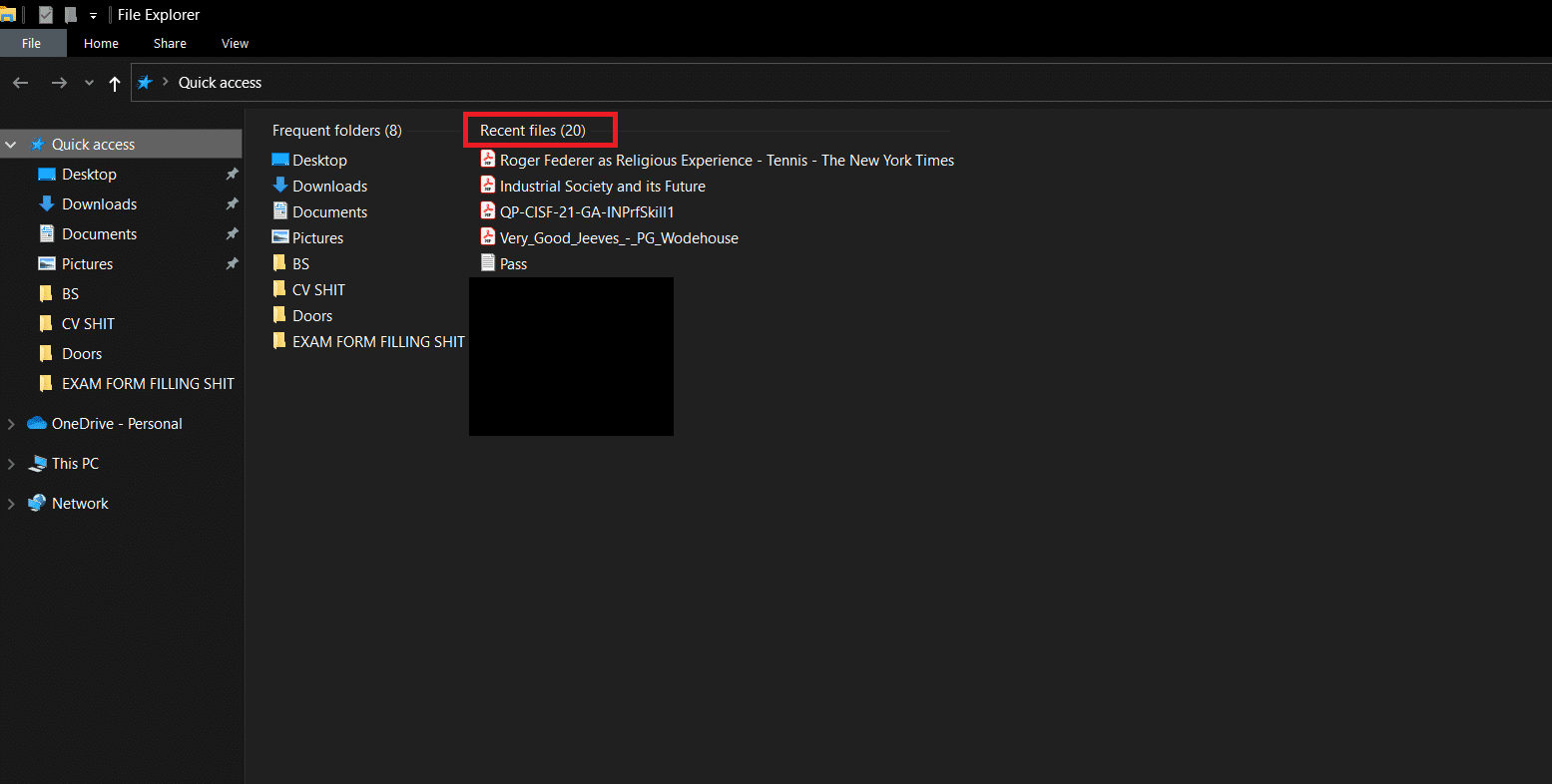
Τώρα ξέρετε πώς να ανοίγετε πρόσφατα αρχεία στα Windows 10. Εάν δεν βλέπετε την επιλογή Γρήγορη πρόσβαση στην Εξερεύνηση αρχείων, ακολουθήστε τα παρακάτω βήματα.
4. Μεταβείτε στην ακόλουθη διαδρομή τοποθεσίας στην Εξερεύνηση αρχείων.
%AppData%MicrosoftWindowsRecent

5. Θα ανοίξει το παράθυρο Πρόσφατα στοιχεία.
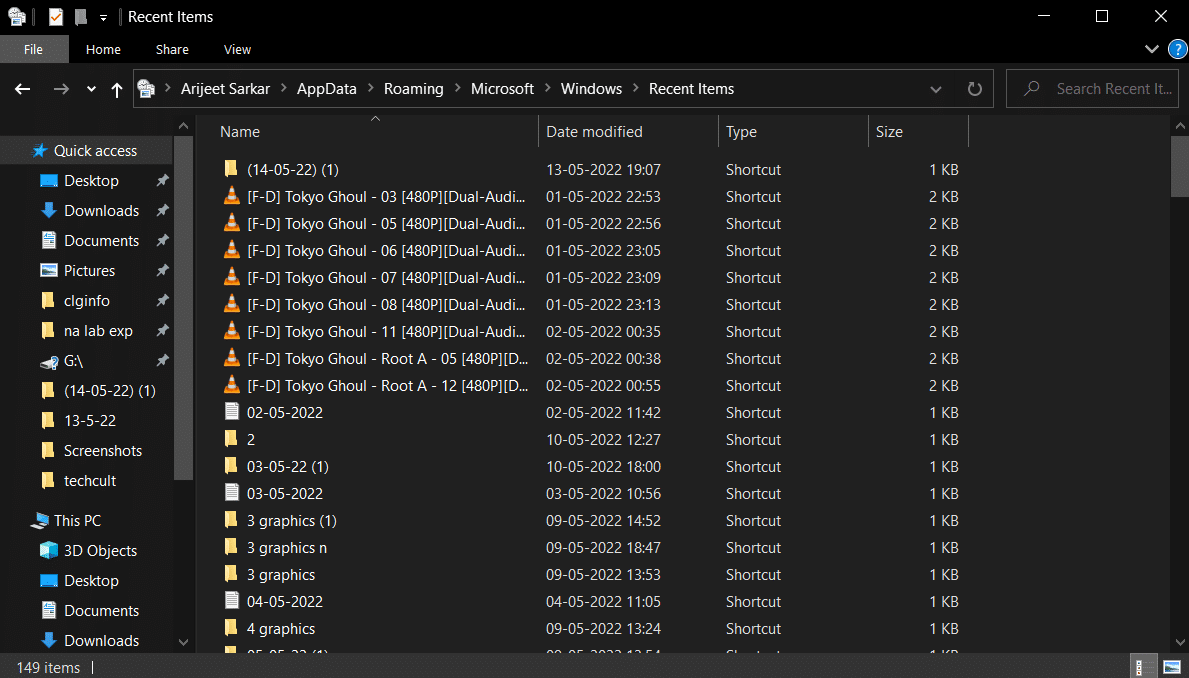
6. Κάντε δεξί κλικ σε οποιοδήποτε κενό χώρο στο φάκελο Πρόσφατα στοιχεία και επιλέξτε Ταξινόμηση κατά > Ημερομηνία τροποποίησης.

7. Θα τακτοποιήσει τα αρχεία σύμφωνα με το πότε άνοιξαν για τελευταία φορά. Αυτό θα σας επιτρέψει να προβάλετε αρχεία που άνοιξαν πρόσφατα.
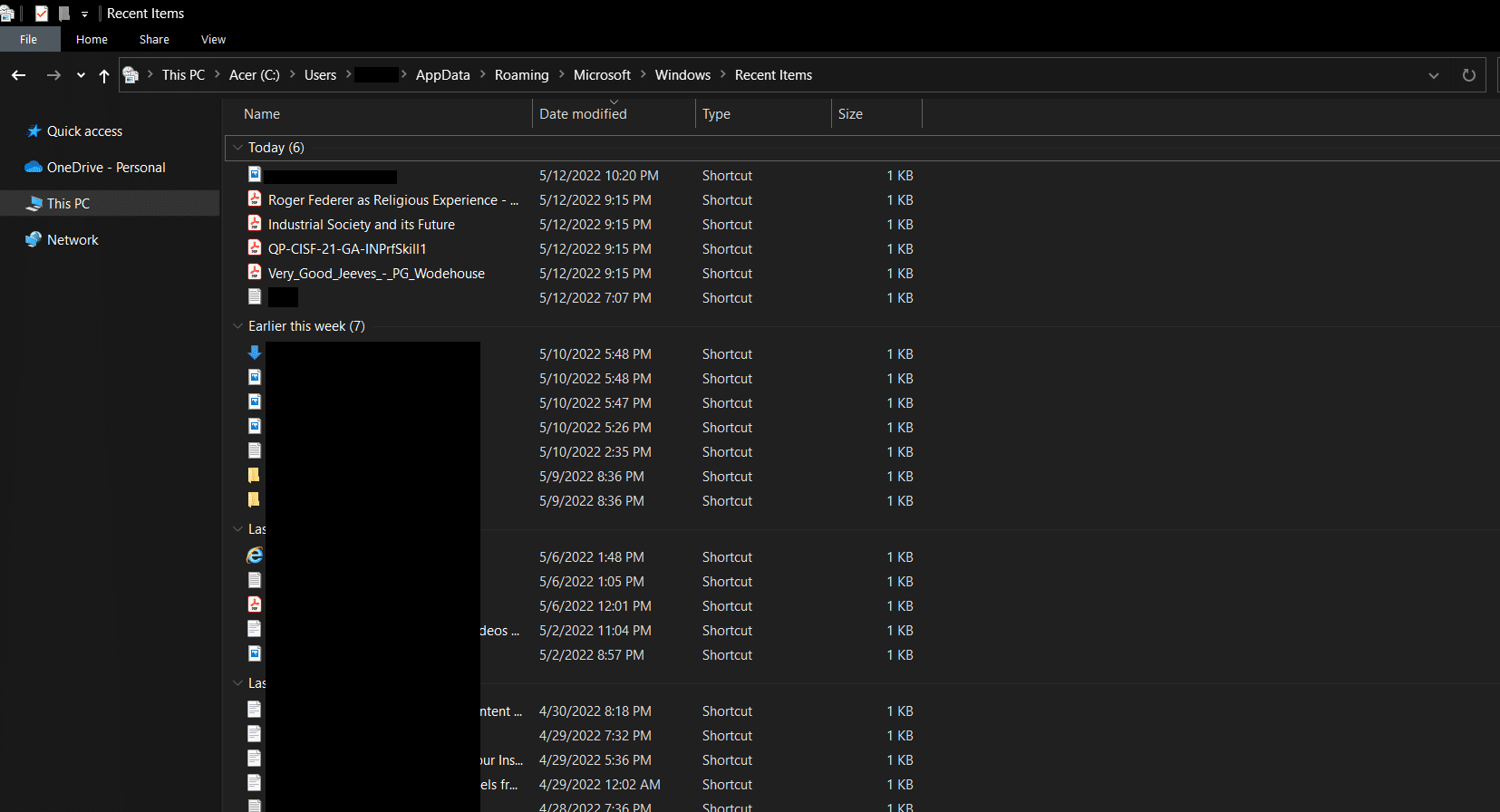
Μέθοδος 2: Μέσω του πλαισίου διαλόγου εκτέλεσης
Το Run Dialog Box χρησιμοποιείται για την εκτέλεση διαφόρων τύπων εντολών στα Windows. Αυτές οι εντολές μπορούν να χρησιμοποιηθούν για την εκτέλεση εργασιών ή το άνοιγμα αρχείων και καταλόγων μαζί με το άνοιγμα της λίστας των πρόσφατα ανοιγμένων αρχείων. Ακολουθήστε αυτά τα βήματα για να κάνετε το ίδιο.
1. Πατήστε τα πλήκτρα Windows + R μαζί για να ανοίξετε το πλαίσιο διαλόγου Εκτέλεση.
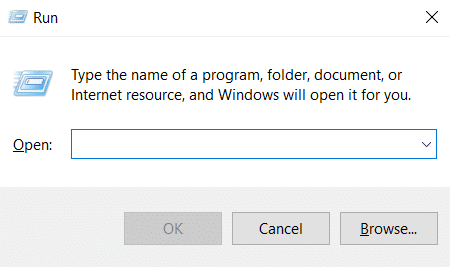
2. Πληκτρολογήστε Πρόσφατα και πατήστε το πλήκτρο Enter για να ανοίξετε τον φάκελο Πρόσφατα.
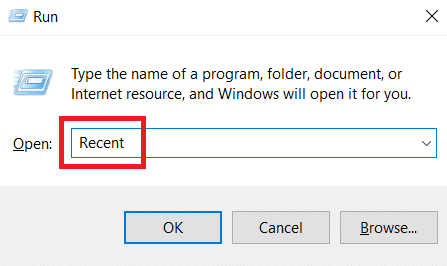
3. Ακολουθήστε το Βήμα 6 από τη Μέθοδο 1 για να ταξινομήσετε τα πρόσφατα ανοιχτά αρχεία σύμφωνα με τις προτιμήσεις σας.
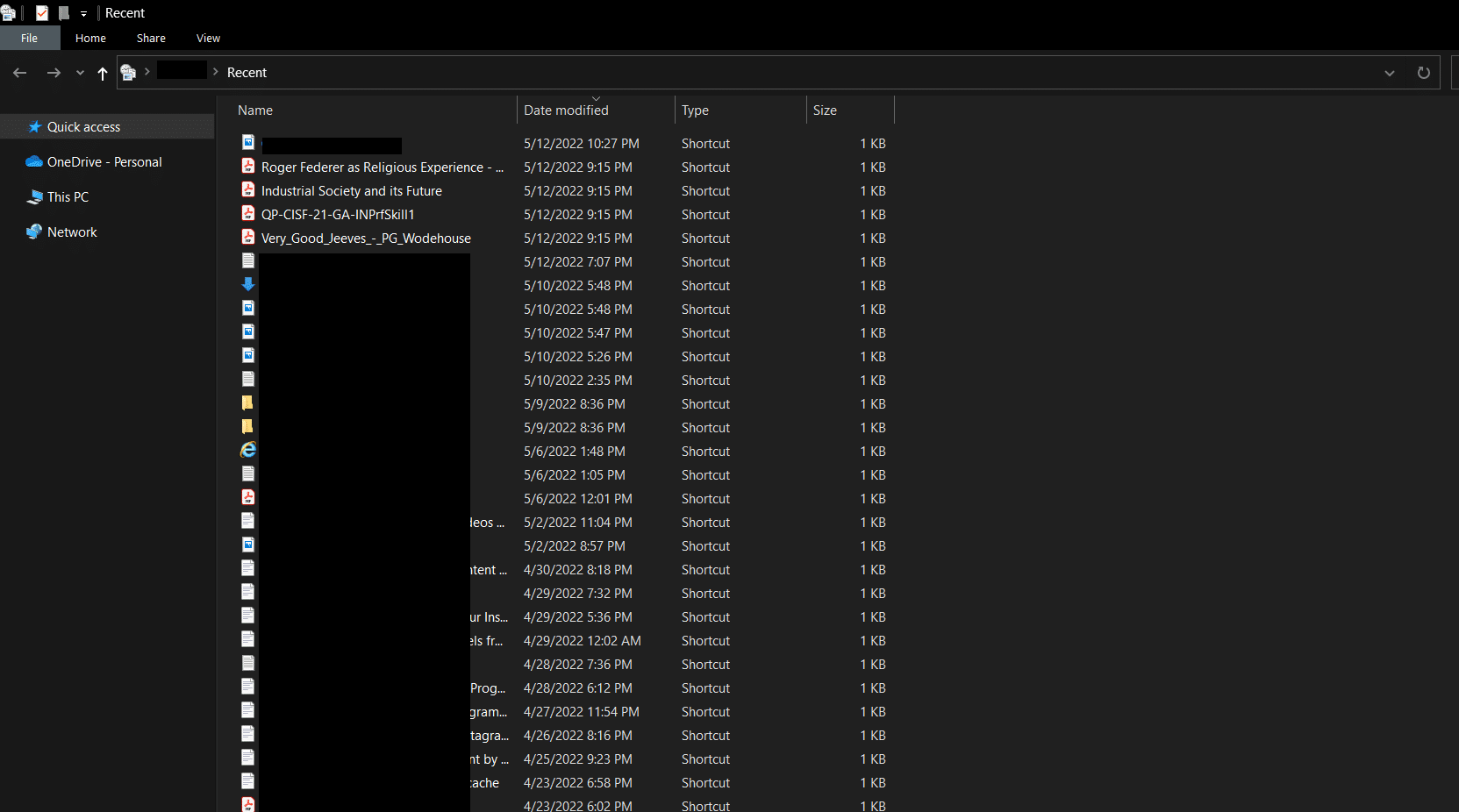
Συχνές Ερωτήσεις (FAQ)
Q1. Ποιες δραστηριότητες χρήστη μπορούν να παρακολουθούν τα Windows 10;
Απ. Τα Windows μπορούν να εντοπίσουν όλες τις δραστηριότητες που πραγματοποιούνται εντός των εφαρμογών της Microsoft. Μπορεί να αναφέρει τυχόν αλλαγές που έγιναν στο λογισμικό και ακόμη και να ανιχνεύσει τη δραστηριότητα του προγράμματος περιήγησής σας και ορισμένες πληκτρολογήσεις και να τις στείλει στη Microsoft. Ωστόσο, μπορείτε να αποκρύψετε τη θέση της συσκευής σας στα Windows 10.
Ε2. Επιτρέπει η Εξερεύνηση αρχείων τις επεκτάσεις;
Απ. Η Microsoft δεν προσφέρει επεκτάσεις για την Εξερεύνηση αρχείων, αλλά υπάρχουν διαθέσιμες επεκτάσεις τρίτων. Μερικές από αυτές τις επεκτάσεις μπορούν να κάνουν την Εξερεύνηση αρχείων αποτελεσματική και μπορεί να σας βοηθήσουν να μεγιστοποιήσετε τις δυνατότητές της.
***
Ελπίζουμε ότι αυτός ο οδηγός ήταν χρήσιμος και μπορέσατε να μάθετε πώς να ανοίγετε πρόσφατα αρχεία στα Windows 10. Πείτε μας ποια μέθοδος λειτούργησε καλύτερα για εσάς. Εάν έχετε απορίες ή προτάσεις, μην διστάσετε να τις αφήσετε στην ενότητα σχολίων.